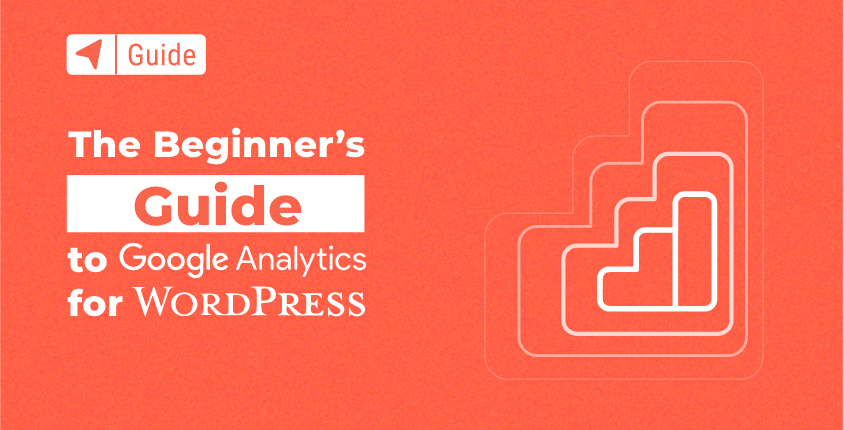
Google Analytics'i anlamak, web sitenizi ve ziyaretçilerini daha kapsamlı bir şekilde anlamanın ilk adımıdır. Tüm raporları inceleyerek daha iyi kararlar verebilecek ve web sitenizi geliştirebileceksiniz.
BuiltWith'e göre, 28 milyondan fazla web sitesi Google Analytics'i aktif olarak kullananlar. Bu site yöneticilerinin çoğu profesyonel değil ancak yine de bir siteyi analiz etmenin ne kadar önemli olabileceğini biliyorlar.
Bu eğitimde size temelleri göstermeye ve sizi WordPress perspektifinden Google Analytics dünyasıyla tanıştırmaya çalışacağım.
Raporları inceleyip Google Analytics hakkında bilmeniz gereken en önemli şeyleri bir süre kısaca açıklamaya çalışacağım. WordPress web sitesi – ücretsiz bir hesap oluşturmak ve her şeyi yüklemekten, web sitenizi ve kullanıcılarınızı anlamanıza yardımcı olacak basit raporları nasıl bulacağınızı göstermeye kadar. Farklı bir kullanıyorsanız lütfen unutmayın. İçerik Yönetim Sistemi (CMS)kurulum kısmı farklı olabilir ancak Google Analytics ipuçları aynı kalır.
İçindekiler
- Google Analytics nedir?
- Neden Google Analytics'e ihtiyacınız var?
- Ücretsiz bir hesap nasıl kurulur
- Google Analytics aracının konseptini anlama
- Google Analytics'e genel bakış
- SSS
- Sonuç
Google Analytics nedir?
Google Analytics aslında en popüler Google hizmetlerinden biridir. Bu araç herkesin web sitelerini izlemesine olanak tanır.
Araç, büyük miktarda veri toplamak için doğrudan web sitenize bağlanır. Daha sonra bu veriler analiz edilecek ve size sunulacaktır. Google Analytics'ten alacağınız bilgileri analiz ederek ziyaretçilerinizin kim olduğunu ve sitenizde neler yaptığını anlayabileceksiniz. Bu, hedef kitlenizi daha iyi anlamanıza, daha güçlü içerik oluşturmanıza ve hizmetlerinizi veya ürünlerinizi daha fazla satmanıza yardımcı olacaktır.
Neden Google Analytics'e ihtiyacınız var?
Google Analytics tarafından toplanan tüm bilgiler, sitenizi ileriye taşımanıza ve daha iyi hale getirmenize yardımcı olacak kararlar vermenize yardımcı olacaktır. Aldığınız bilgiler birkaç farklı alanı etkileyebilir:
- Pazarlama – ziyaretçilerinizin kim olduğunu ve nereden geldiklerini öğrenin. Beğendikleri içeriği anlayın ve onlara tam olarak ihtiyaç duydukları şeyi verin. Müşteri tabanınızı segmentlere ayırmaya başlayın ve daha fazla satış yapın.
- SEO – iyi performans göstermeyen içeriği iyileştirin ve sitenize en çok tıklama getiren sayfalara daha fazla odaklanın. Hangi anahtar kelimelerin trafik getirdiğini öğrenin ve insanların daha sonra hangi sayfalara gittiklerini anlayın.
- Site iyileştirmeleri – sitenizin hızını kontrol edin ve nerede gelişebileceğinizi görün. Sitenizi rakiplerinizle karşılaştırın ve daha iyi hale getirin.
Bu aracın web sitenizin büyümesi açısından ne kadar değerli olduğunu anladığınızda, Google Analytics'i kontrol etmek günlük rutininizin bir parçası haline gelecektir.
Ücretsiz bir hesap nasıl kurulur
Bu ücretsiz hizmeti kullanmaya başlamadan önce bir hesaba ihtiyacınız olacak. Neyse ki Google Analytics'e kaydolmak için ihtiyacınız olan tek şey ücretsiz bir Google hesabıdır. Eğer bir tane yoksa, yapabilirsin şimdi bir tane aç Analitiklere hazırlanmak için.
Kayıt ol
Ücretsiz Google hesabınız hazır olduğunda devam edebilir ve Google Analytics'i aç.
- “Ücretsiz Başla” butonuna tıklayın.
- Google hesabınıza giriş yapın.
- “Ölçmeyi başlat” düğmesine tıklayın.
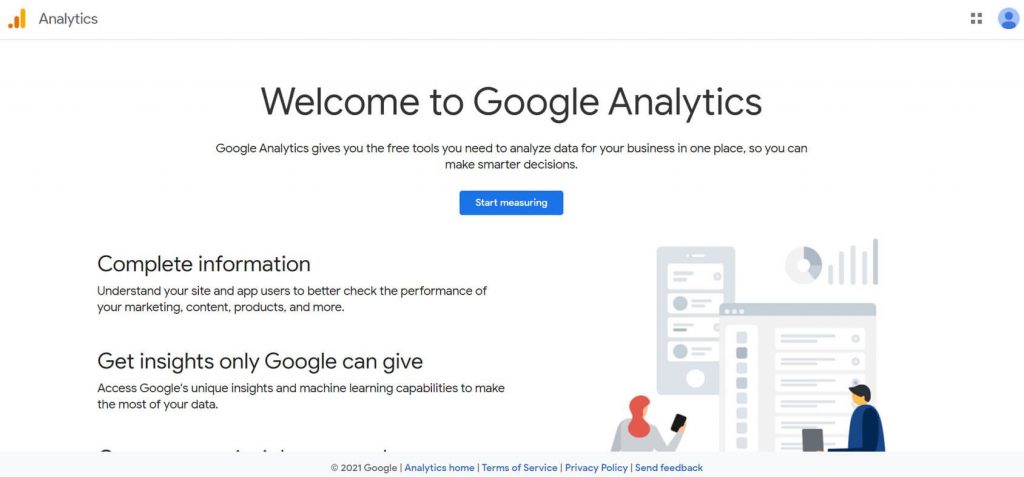
- Hesabınıza bir ad verin.
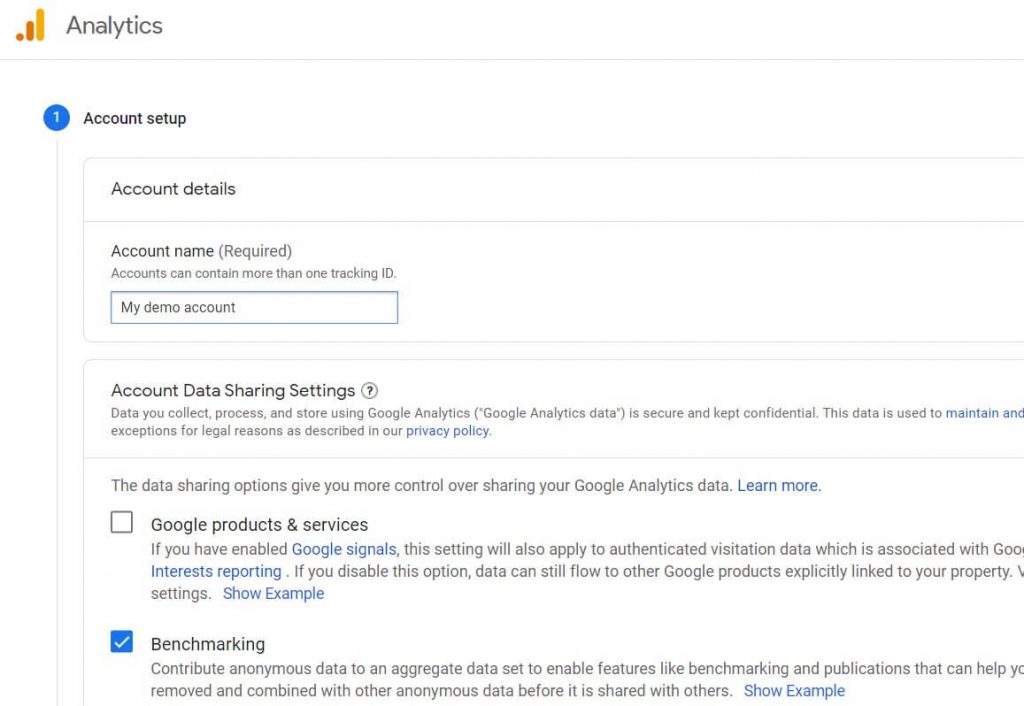
- Bir mülk adı ekleyin (sitenizin adı).
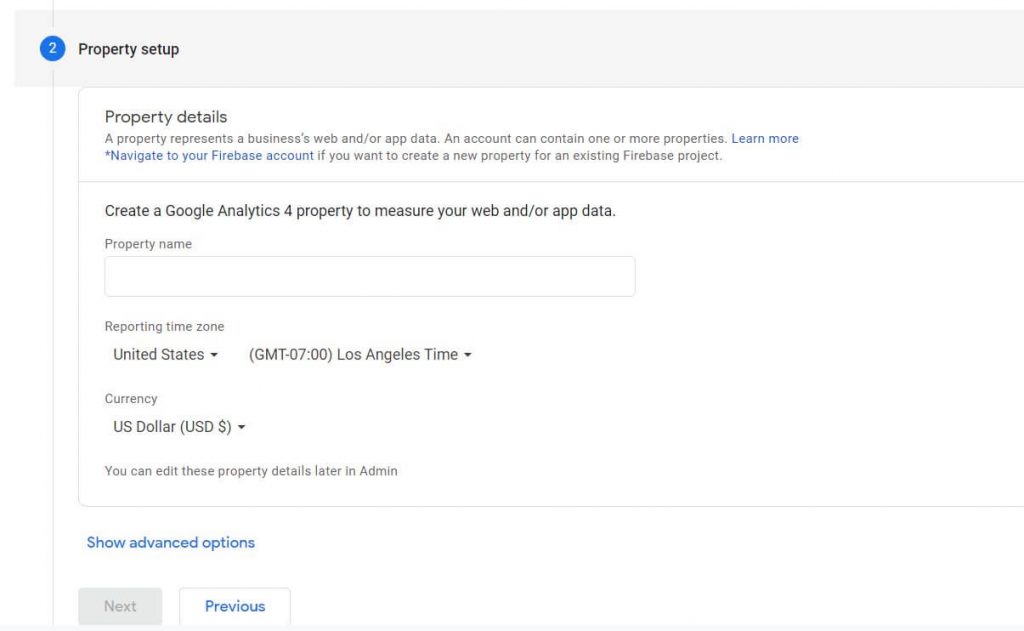
- Gelişmiş ayarlar altında, bir Universal Analytics mülkü oluşturmak ve sitenizin URL'sini eklemek için açma/kapatma düğmesini açın.
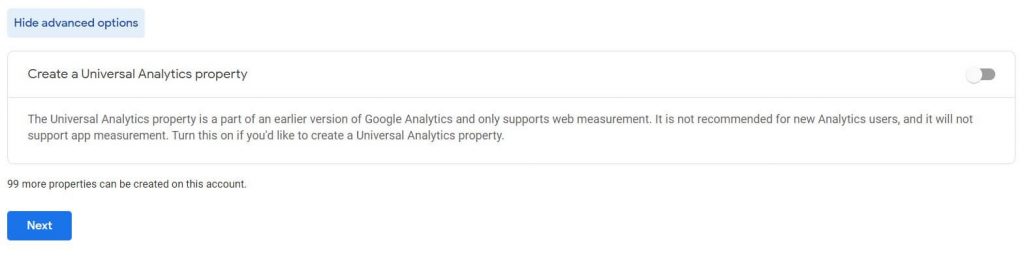
- İşletme bilgilerini ekleyin ve “İleri” düğmesine tıklayın.
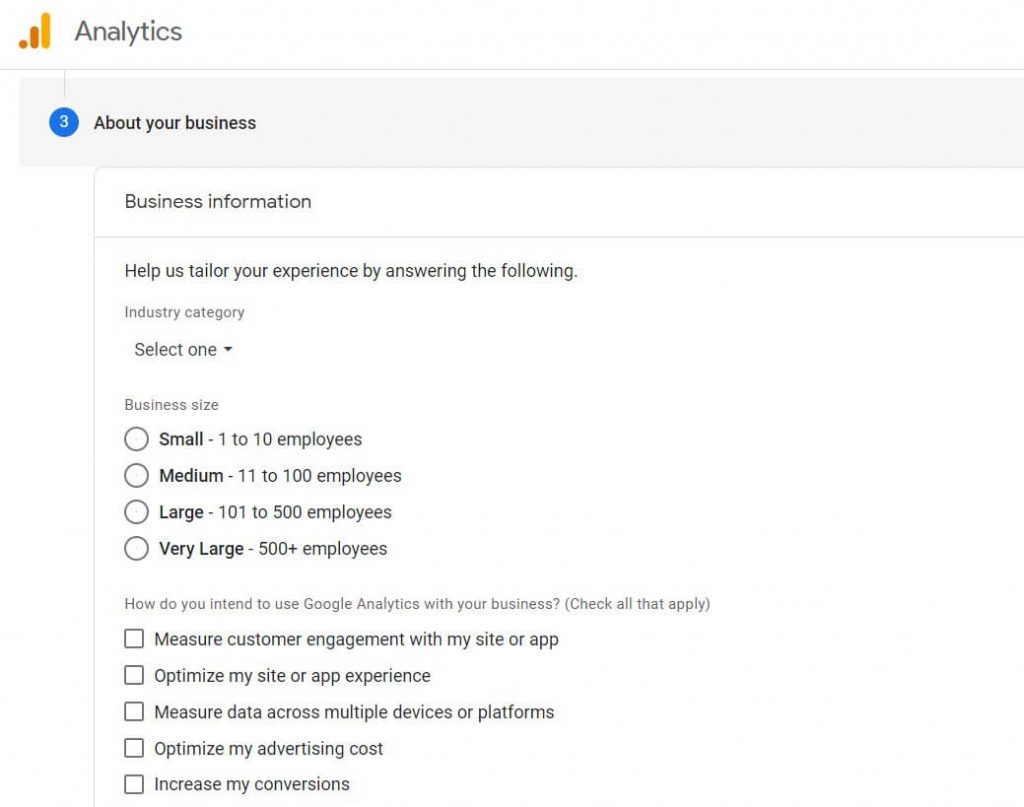
- Sözleşme şartlarını onaylayın ve e-posta iletişim seçeneklerini tercihlerinize göre özelleştirin.
- Veri toplamaya başlamak için bir veri akışı ayarlayın. Bir blogu/web sitesini izlemeyi öğrendiğimiz için,
- “Web” butonuna tıklayın.
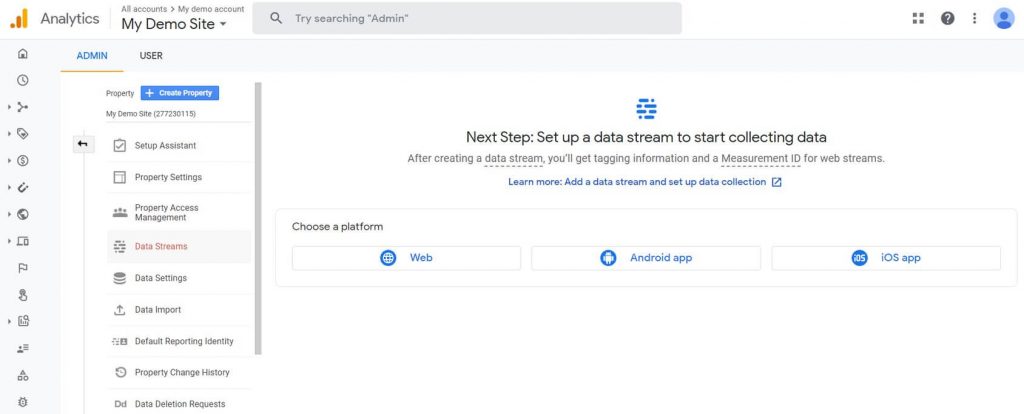
11. Web sitenizin URL'sini ve adını ekleyin.
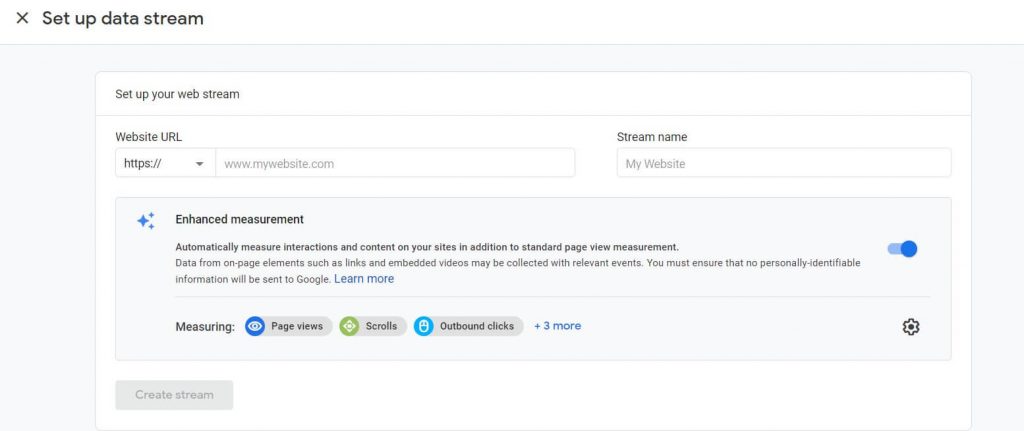
Bu adımdan sonra sitenize bağlanması gereken bir ölçüm kimliği alacaksınız. Bu, sitenin sahipliğini kanıtlamanın ve tüm sistemin düzgün çalışabilmesi için siteyi doğrudan Google Analytics'e bağlamanın bir yoludur.
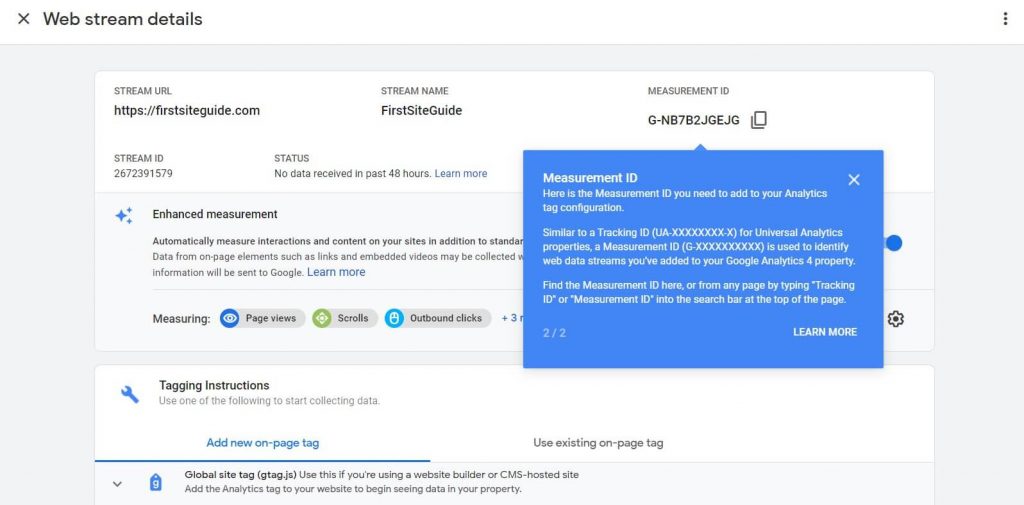
12. Etiketleme Talimatları altında “Global site etiketi (gtag.js)” seçeneğini seçin.
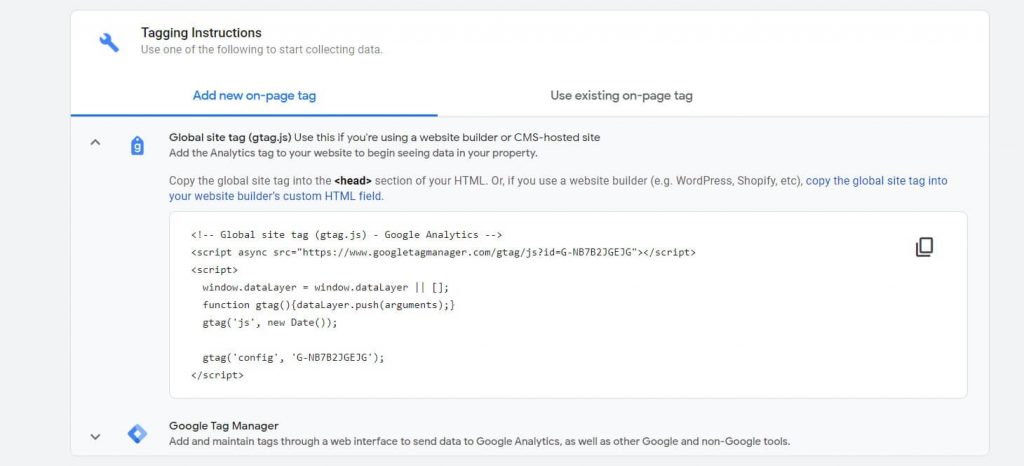
Bu, daha önce bahsettiğim benzersiz kimliğinizi içeren kısa bir komut dosyasını ortaya çıkaracaktır. Bu pencereyi açık tutun ve kodu sitenize yüklemenin iki yolundan birini seçin: manuel olarak ekleyin veya bir WordPress eklentisi kullanın.
Google Analytics izleme kodunu WordPress web sitenize manuel olarak ekleyin
WordPress'te yolunuzu zaten biliyorsanız ve işleri kendi başınıza halletmekten korkmuyorsanız, kodu manuel olarak eklemek oldukça basit bir işlemdir.
Ancak WordPress dosyalarını manuel olarak düzenlemeye başlamadan önce sitenizin tam yedeğini almanızı öneririm çünkü en ufak bir hata bile sitenizi kullanılamaz hale getirebilir.
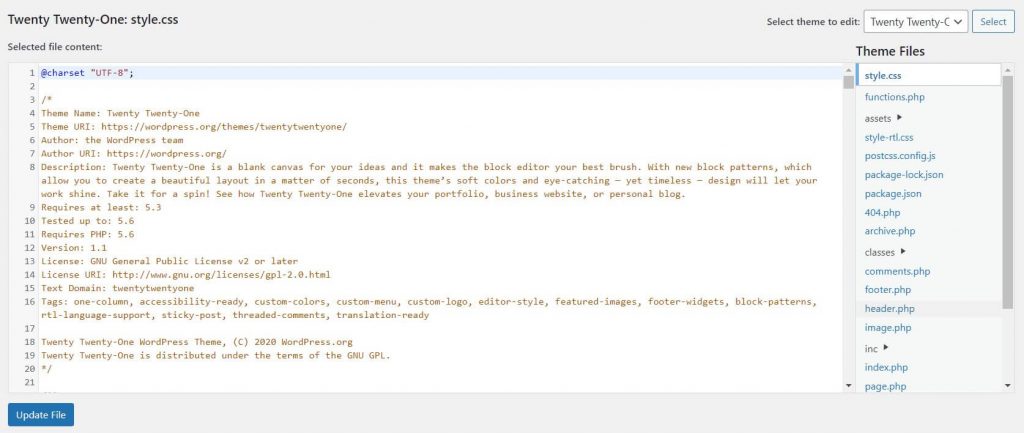
- WordPress web sitenize giriş yapın.
- Görünüm -> Tema Düzenleyici'ye gidin.
- Ekranın sağ tarafından “Tema Başlığı” dosyasını (header.php) bulun ve tıklayın. Bu, seçilen dosyadaki kodu yükleyecektir.
- İzleme kodunu Google Analytics'ten kopyalayın.
- Kodu kapanıştan hemen önce yapıştırın etiket.
- Dosyayı güncelle.
Başarılı bir güncelleme onayı aldığınız anda işlem tamamdır. Google Analytics sitenize başarıyla bağlandı ve ilk ziyaretçilerinizi izlemeye başlamanın zamanı geldi! Genellikle her şey birkaç dakika içinde çalışmaya başlar, ancak ilk 24 saat içinde hâlâ ilk istatistiklere sahip değilseniz endişelenmeyin. Bu normaldir ve bazı durumlarda hizmetin olması gerektiği gibi çalışmaya başlaması tam bir gün sürer.
Eklentiyi kullanarak WordPress web sitenize Google Analytics izleme kodunu ekleyin
Muhtemelen zaten bildiğiniz gibi, WordPress neredeyse her şeyi yapmanıza olanak tanıyan eklentilerle birlikte gelir. Google Analytics'e daha kolay bağlanmanıza olanak tanıyan bazı harika uzantıların olması şaşırtıcı değil. Dosyaları ve kodları doğrudan yönetmek yerine, her şeyi kanıtlanmış ve kolaylaştırılmış bir kullanıcı arayüzü aracılığıyla yönetebilirsiniz.
Hizmeti sitenize bağlamak için hızlı bir şekilde yükleyip kullanabileceğiniz WordPress için en popüler Google Analytics eklentileri şunlardır:
Bu derste size listeden ilki olan MonsterInsights'ı nasıl kuracağınızı göstereceğim.
- Eklentiler -> Yeni Ekle'ye gidin.
- 3 milyondan fazla aktif kullanıcıya sahip bir Eklenti olan “MonsterInsights”ı arayın.
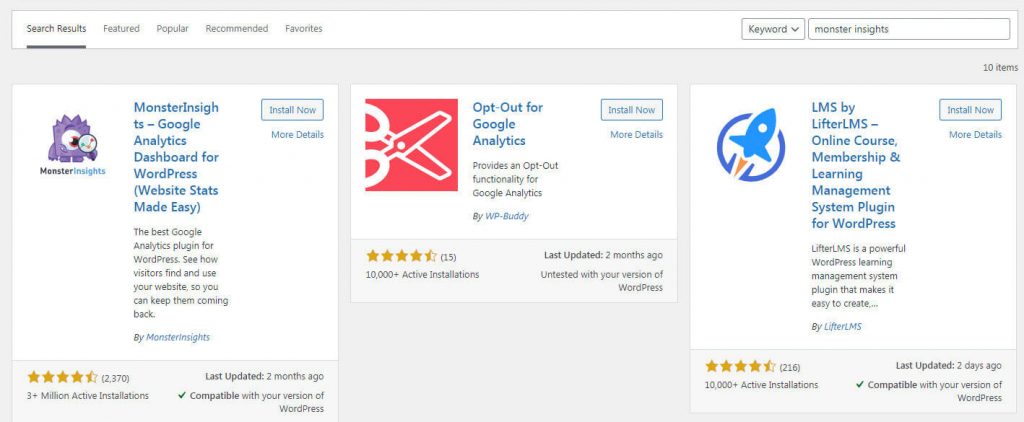
- Eklentiyi kurun ve etkinleştirin.
- “Sihirbazı Başlat” düğmesine tıklayın.
- Web siteniz için bir kategori seçin.
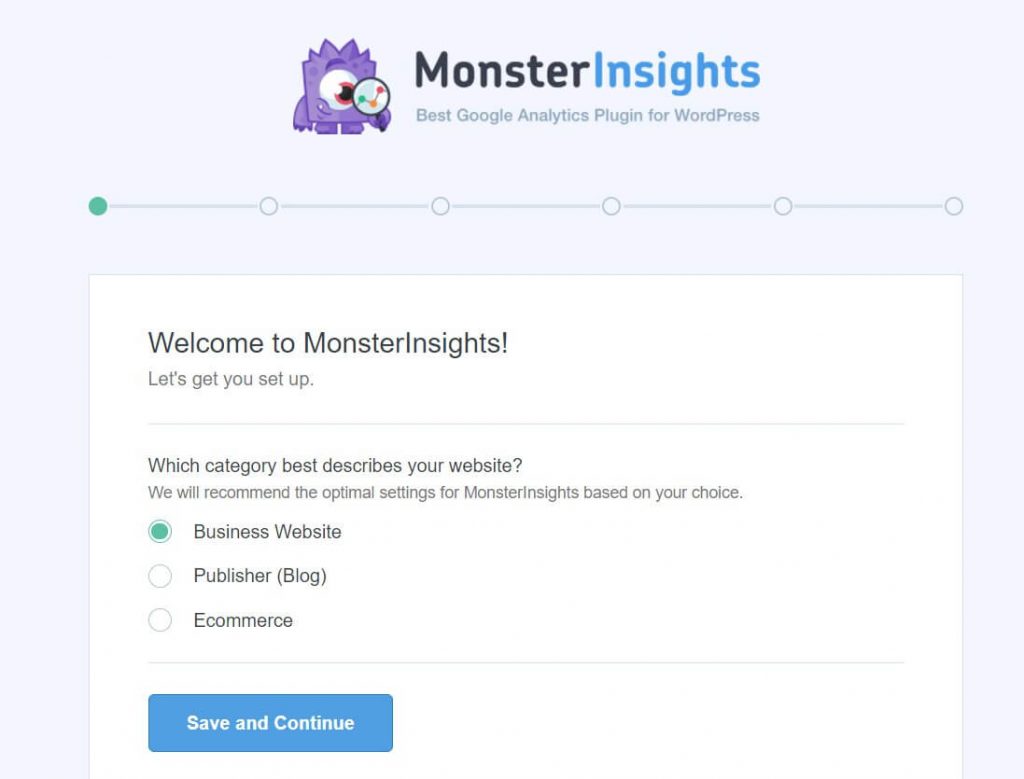
- “MonsterInsights'a Bağlan” düğmesine tıklayın. Bu yeni bir sekme açacaktır.
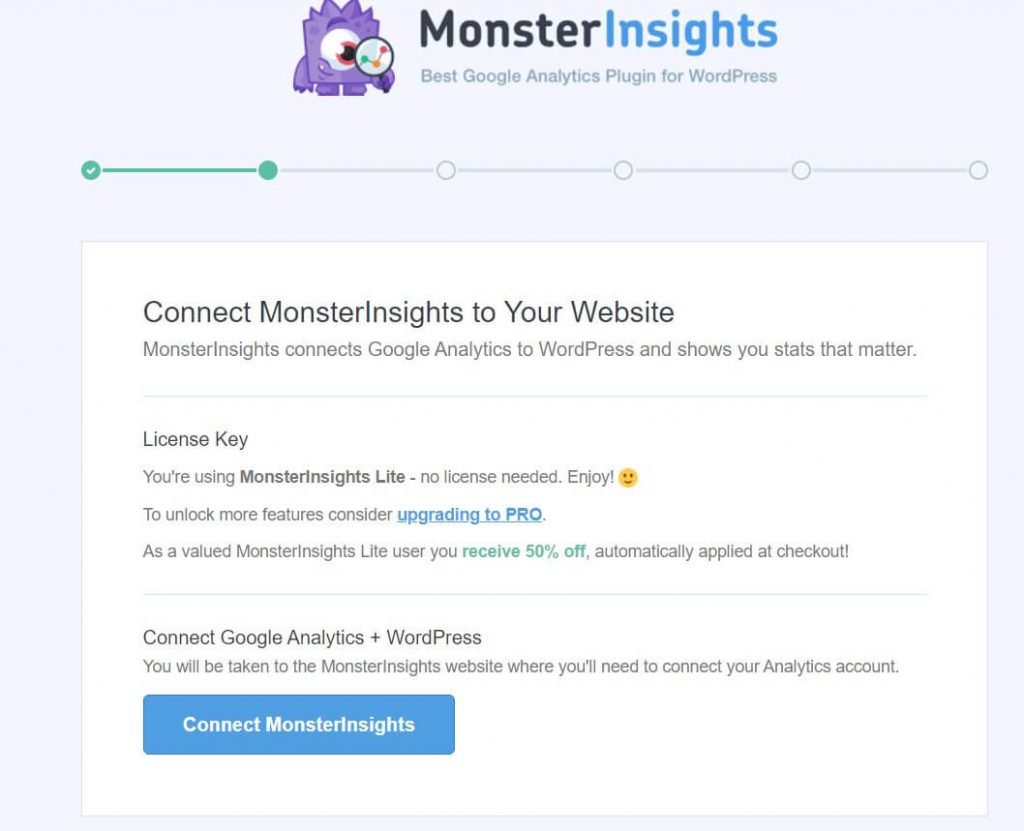
- Google hesabınızı seçin ve giriş yapın.
- Eklentinin gerekli verilere erişmesine izin vermek için izin ver düğmesine tıklayın.
- Listenizden siteyi seçin ve “Bağlantıyı Tamamla” düğmesine tıklayın.
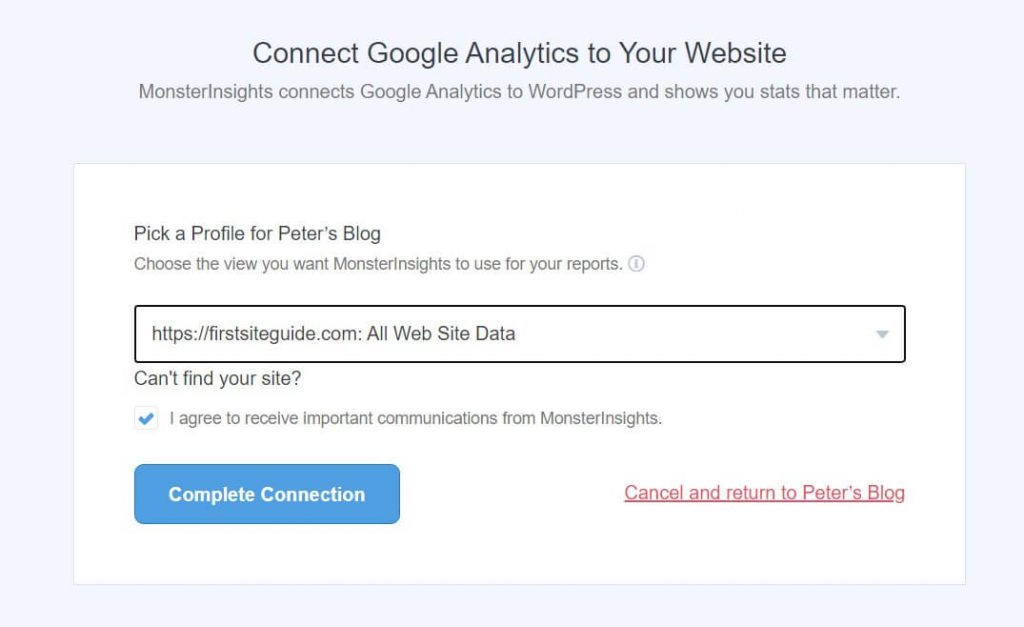
10. Kurulumun tamamlanması için birkaç saniye bekleyin.
11. Seçenekler üzerinden ilerleyin ve “Kaydet ve devam et” butonuna tıklayın.
12. Kurulumu tamamlamak için düğmeye tıklayın.
Bu işlem sizi WordPress sitenize geri götürecektir. Artık entegrasyonu resmi olarak tamamladınız ve 24 saatten daha kısa bir sürede ziyaretçilerinizi takip etmeye başlayabileceksiniz.
Eklenti, WordPress sitenizde yeni bir menü öğesi oluşturacaktır, böylece analiz ayrıntılarınıza (raporlarınıza) ve ayarlarınıza sol taraftaki menüde bulunan Analizler menü öğesinden her zaman erişebilirsiniz.
Google Analytics aracının konseptini anlama
Bilgiler size sunulmadan önce Google Analytics, sıradan kullanıcılar için daha anlaşılır hale getirmek üzere veriler üzerinde çalışır. Bu nedenle birkaç şeyi anlamalısınız.
Kullanıcılar ve oturumlar
İlk önemli fark kullanıcılar ve oturumlar arasındadır. Yeni başlayanların çoğu, kullanıcıları ve oturumları karıştırır ve bunların aynı olduğunu düşünür, ancak gerçek tam tersidir.
Kullanıcılar
Kullanıcılar sitenize tek bir cihazdan erişen benzersiz kişilerdir. Bir kişi web sitenizdeki herhangi bir sayfayı yüklediğinde kendisine bir çerez (Google Analytics'in o kullanıcı hakkındaki bilgileri belgeleyeceği küçük bir dosya) atanır. Bu kullanıcı sitenize geri gelirse anında geri dönen ziyaretçi olarak tanınacaktır. Çerez atanmamış başka bir kullanıcı, yeni kullanıcı olarak işaretlenecektir.
Ancak kullanıcının siteye aynı cihazla eriştiğini vurguladığımı unutmayın. Aynı kişi sitenizi başka bir akıllı telefondan veya farklı bir bilgisayardan açarsa çerez görünmez ve o kullanıcı yeni bir kullanıcı olarak kabul edilir. Ayrıca, Gelişmiş ayarları açıp "Tüm çerezler ve site verileri"ni hızlı bir şekilde silebileceğiniz "Tarama verilerini temizle" bölümünü bulursanız, tarayıcınızdaki tüm çerezleri hızlı bir şekilde silebilirsiniz. Bu işlem sizi açtığınız her site için “yeni kullanıcı” yapacaktır.
Oturumlar
Oturum, belirli bir kullanıcının sitenizde bir şeyler yaptığı süredir. İlk sayfa açıldığında oturum başlar ve Google Analytics, kullanıcının davranışını izlemeye başlar. Bu şekilde kullanıcının sitenizdeki yolculuğunu anlayabilirsiniz.
Kullanıcının açtığı ilk sayfa hangisiydi? Daha sonra nereye indiler? Sitenizde onları siteden uzaklaştıran sayfa neydi? Bunlar bir oturumda toplanan cevaplardan sadece birkaçı.
Kullanıcı sitenizden ayrıldıktan sonra oturum sona erer. Aynı kullanıcı birkaç saat, gün veya hafta içinde sitenize geri dönerse bu yeni bir oturum olarak değerlendirilir. Kullanıcı, önceki çerezin mevcut olduğu aynı cihazdan sitenize eriştiği sürece yeni bir kullanıcı olarak sayılmaz.
Sayfa görüntülemeleri, etkinlikler ve işlemler
Google Analytics'in nasıl kullanılacağına dair detaylara geçmeden önce, hizmetin nasıl çalıştığına dair birkaç şeyi daha kısaca açıklamak isterim. Kullanıcıları ve oturumları anladıktan sonra sayfa görüntülemeler, etkinlikler ve işlemler arasındaki farkı bilmek önemlidir.
- Sayfa Görüntüleme – herhangi birinin sitenizdeki belirli bir sayfayı kaç kez açtığını gösterir. Aynı kişinin aynı sayfayı yüz kez açması, aynı kullanıcının yüz sayfa görüntülemesi olarak sayılır.
- Etkinlikler – bir kullanıcının sitenizde yaptığı bir şeyi işaretler. Her etkinliğin ayarlanması gerekir, ancak insanların formlarınızı doldurup doldurmadığını, belirli menü düğmelerini tıklayıp tıklamadığını vb. takip edebilirsiniz.
- işlemler – birisinin siteniz aracılığıyla bir e-Ticaret işlemini tamamladığını size özel olarak bildiren bir etkinlik.
Artık Google Analytics hakkında biraz daha fazla bilgi sahibisiniz ve bu hizmeti kullanmaya hazırsınız.
Google Analytics'e genel bakış
Google Analytics'i ilk açtığınızda, mevcut bilgilerin çokluğu sizi korkutabilir. Neyse ki hizmet sürekli olarak gelişiyor ve Google, hem yeni başlayanların hem de profesyonellerin hizmetten en iyi şekilde yararlanabilmesi için işleri basitleştirmeye devam ediyor.
Aşağıdaki bölümde, Google Analytics'te bulunan her sekmeyi inceleyeceğim ve size nasıl kullanılacağını göstereceğim.
Ana sayfa sekmesi
Ana Sayfa sekmesi olarak bilinen ana kontrol paneli, sitenizle ilgili en önemli bilgilerin tümünü çeşitli widget'lara yayılmış halde tutar.
Burada diğer gruplardan size daha sonra göstereceğim özet bilgilere ulaşacaksınız. Siteyi hızlı bir şekilde analiz etmek istiyorsanız ana sayfa sekmesi size şunları gösterecektir:
- Kullanıcı ve oturum sayısı, gelir ve dönüşüm oranları.
- Aktif kullanıcı sayısı – şu anda sitenizde bulunanlar.
- Trafiğinizin nereden geldiğini gösteren grafik (doğrudan, organik arama, yönlendirme, sosyal ve daha fazlası).
- Oturumun ülkeye göre dağılımı.
- Kullanıcıların sitenizi yüklediği günün saati.
- En çok ziyaret edilen sayfalar.
- Ve daha fazlası.
Her widget temel filtreleme seçeneklerini içerir. Böylece, örneğin istatistiklerinizin tarihlerini hızlı bir şekilde değiştirebilir ve yalnızca son 30 gün yerine son 7 güne ait verileri gösterebilirsiniz.
Bazı spesifik bilgiler hakkında daha fazla bilgi edinmek isterseniz, her widget'ın sağ alt köşesinde raporun tamamına giden bir bağlantı bulunmaktadır.
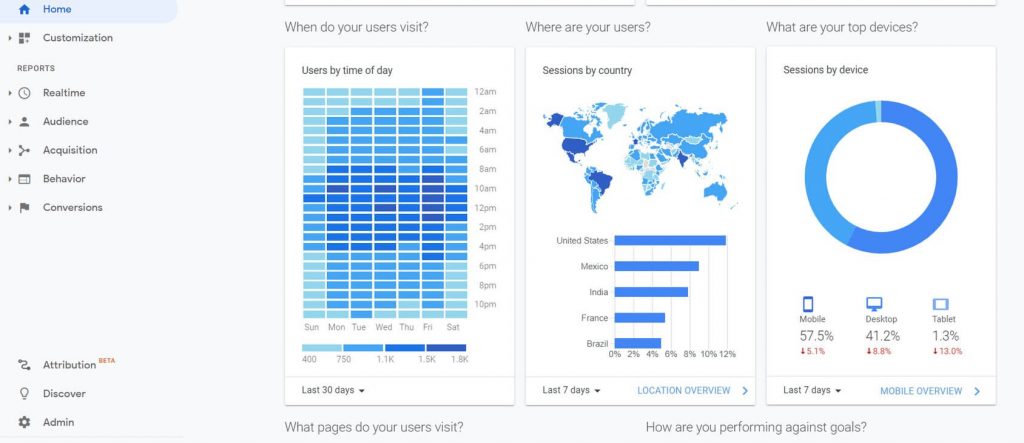
Analytics Intelligence – arama işlevi
Google, basit yanıtlar bulmak için bir menüde gezinmek yerine, sorularınızı anlayabilen bir yapay zeka aracı olan Analytics Intelligence'ı tanıttı.
Kullanmaya başlamak için Google Analytics sayfanızın üst kısmındaki arama çubuğunu bulmanız yeterlidir. Sorunuzu yazın ve hizmetin cevaplamasına izin verin.
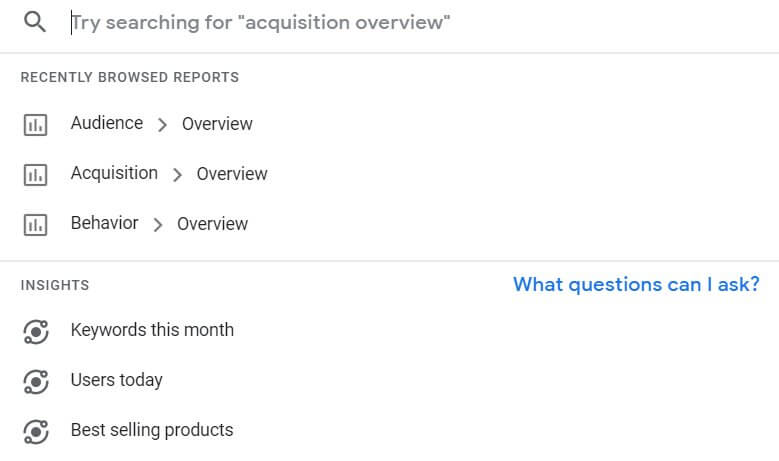
Şunun gibi sorular sorabilirsiniz:
- Geçen hafta kaç kullanıcım vardı?
- En çok oturum hangi kampanyalarda var?
- Geçen hafta kullanıcı numaralarım neden değişti?
- Ve çok daha fazlası.
Özelleştirme
Google Analytics'i düzenli olarak kullanmaya başladığınızda, varsayılan olarak görüntülenen tüm metriklere ihtiyacınız olmadığını anlayacaksınız. Ayrıca, genellikle erişmek için birkaç ekstra tıklama gerektiren bazı ekstra raporlara da muhtemelen ihtiyacınız olacaktır.
Dağınıklığı önlemek için yalnızca gerçekten ihtiyacınız olan bilgileri içeren özel raporlar oluşturabilirsiniz.
Örneğin, genellikle yalnızca insanların nereden geldiğini ve her ülkeden kaç benzersiz ziyaretin oluşturulduğunu kontrol ediyorsanız, size bu belirli bilgileri gösterecek ve ihtiyacınız olmayan her şeyi gizleyecek özel bir rapor oluşturabilirsiniz.
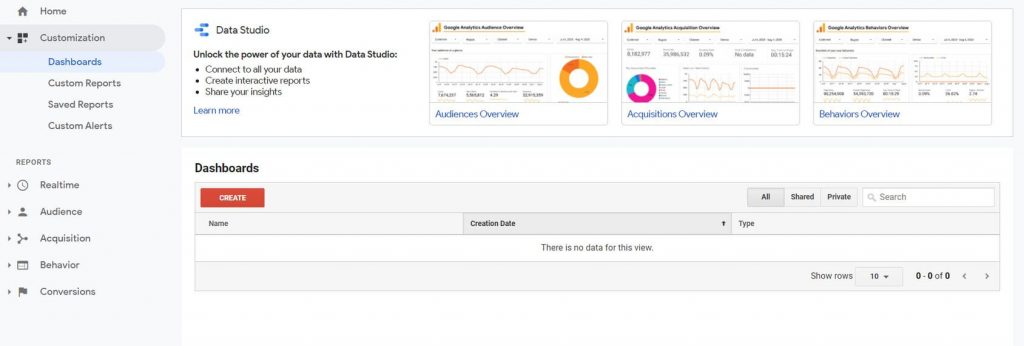
Google Analytics'te basit bir özel rapor nasıl oluşturulur:
- Google Analytics hesabınızı açın.
- Soldaki menüden “Özelleştirme”yi seçin.
- “Özel Raporlar”a tıklayın.
- “+ Yeni Özel Rapor”u seçin.
- Başlığı ekleyerek raporunuza bir ad verin.
- Göstermek istediğiniz metrik gruplarını seçin.
- Değişiklikleri kaydedin.
Artık yalnızca seçtiğiniz metrikleri görüntülemek için özel raporunuzu istediğiniz zaman açabileceksiniz. Daha fazla özel rapora ihtiyacınız varsa dilediğiniz kadar rapor oluşturabilir ve bunları istediğiniz zaman özelleştirebilirsiniz.
Gerçek zamanlı raporlar
Çoğu pazarlamacı ve web sitesi sahibi, haftalarca, hatta aylardır biriken verilere ihtiyaç duysa da, sitelerini ziyaret eden kullanıcıları görmek istedikleri zamanlar da vardır. Burası gerçek zamanlı raporun size yardımcı olacağı ve sitenizde o anda aktif olan kullanıcılarla ilgili ayrıntıları göstereceği yerdir.
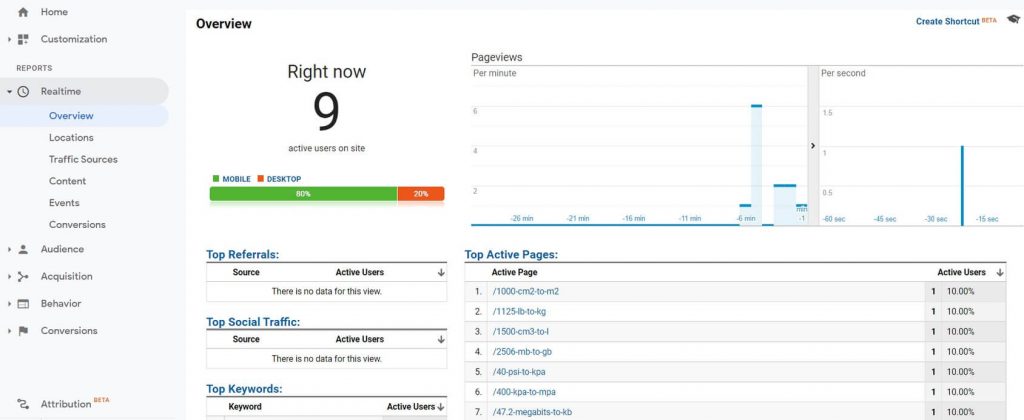
Gerçek zamanlı rapor size şunları gösterecektir:
- Coğrafi yerler – ayrıntılı grafikler ve aktif bir harita.
- Trafik kaynakları – mevcut kullanıcıların nereden geldiği.
- içerik – başlıkları ve URL’leriyle birlikte hangi sayfaların açıldığını.
- Etkinlikler – bu kullanıcılar tarafından hangi olayların tetiklendiği.
- Dönüşümler – hangi hedeflere ulaşıldığı.
Seyirci
Bu rapor, Google Analytics'i yüklediğiniz andan itibaren sitenizdeki kullanıcılar ve oturumlar hakkında ihtiyaç duyduğunuz tüm bilgileri size sunacaktır. Yalnızca mevcut kullanıcıları gösteren Gerçek Zamanlı raporların aksine, verileri ihtiyaçlarınıza göre filtreleyebilir ve raporun zaman dilimini değiştirebilirsiniz. Bu, örneğin kullanıcılarınızın geçen ay veya geçen yıl nasıl davrandıklarını görebileceğiniz anlamına gelir.
Genel Bakış sekmesi size kullanıcı sayısı, oturumlar, hemen çıkma oranları, geldikleri ülkeler, bilgisayarlarında kullandıkları diller ve daha fazlası hakkında bilgi içeren en önemli widget'ları gösterecektir.
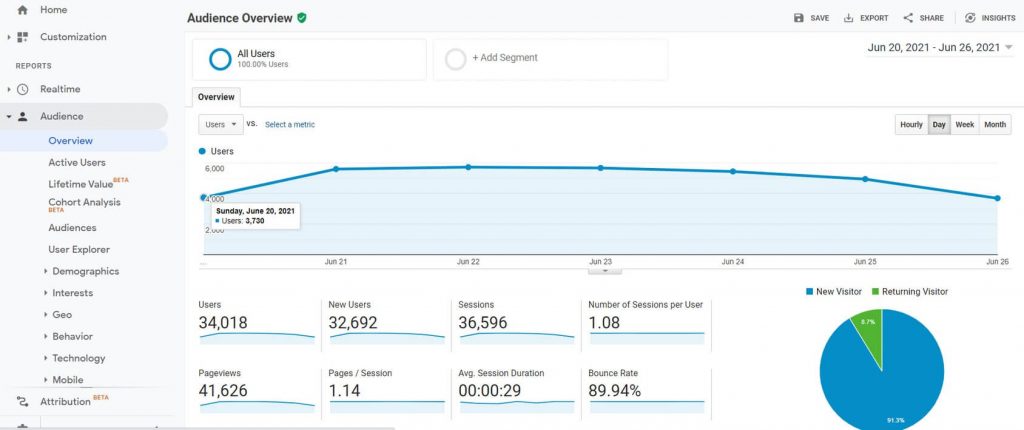
Günlük Google Analytics raporlarınızı anlayabilmek için bilmeniz gereken temel metriklerin bir listesini burada bulabilirsiniz. Saatlik, günlük, haftalık ve aylık raporları görüntüleme seçeneğiniz vardır.

- Kullanıcılar – sitenizi ziyaret eden kişi sayısı.
- Yeni kullanıcılar – sitenizi ilk kez ziyaret eden kişi sayısı.
- Oturumlar – tek bir kullanıcının sitenizden ayrılmadan sitenizde geçirdiği süre.
- Kullanıcı Başına Oturum Sayısı – her kullanıcının kaç oturuma sahip olduğu.
- Sayfa Görüntüleme – belirli bir sayfanın görüntülenme sayısı. Tek bir kullanıcı bir sayfayı yüz kez ziyaret ederse, her ziyaret yeni bir sayfa görüntüleme olarak sayılır.
- Sayfa / Oturum - the bir oturum başına görüntülenen ortalama sayfa sayısı.
- Ort. Oturum Süresi – ortalama bir seans uzunluğu.
- Hemen Çıkma Oranı - Yalnızca bir sayfayı yükledikten sonra sitenizden ayrılan kişilerin sayısı.
Listede aşağı inerseniz aşağıdakiler hakkında daha fazla bilgiye erişebileceksiniz:
- Aktif Kullanıcılar – belirli bir zaman diliminde en az bir oturuma sahip olan kullanıcılar.
- ömür boyu değer – kullanıcı başına ne kadar kazandınız?
- Kohort Analizi – analiz etmeden önce verileri gruplara ayırın.
- Kitleler – tüm kullanıcılar ve oturumlar.
- Kullanıcı Gezgini – belirli kullanıcı cihazlarına atanan benzersiz kimlikler.
- Demografi – kullanıcıların yaşı ve cinsiyeti.
- İlgi – alışveriş yapanlar, teknoloji, medya, güzellik vb. gibi bir kullanıcının ait olduğu kategoriyi kontrol edin.
- Geo – cihazda tanınan konumlar ve dil.
- Davranış – kaç kullanıcı yeni, kaç tanesi geri dönüyor, sıklıklarını kontrol edin ve daha fazlasını yapın.
- Teknolojilerimiz – kullanıcıların hangi işletim sistemlerini, tarayıcıları ve ağları kullandığı.
- Telefon XNUMX – siteye masaüstü, mobil ve tablet cihazlardan kaç kullanıcının eriştiğini kontrol edin.
- Cihaz Çapraz – aynı kullanıcının farklı bir cihazdan dönüp dönmediğini kontrol edin. Bu özelliğin çalışması için Google sinyallerini etkinleştirmeniz gerekecektir.
- Kıyaslama – Değişiklikleri anlamak için belirli bir raporu farklı bir zaman dilimindeki aynı raporla karşılaştırarak izleyin.
- Kullanıcı Akışı – kullanıcıların sitenizde nasıl gezindiğini gösteren ayrıntılı bir grafik.
Web sitenizin ziyaretçilerinin son 30 gündeki konumu nasıl tespit edilir?
Ne tür bir site işletiyor olursanız olun, ziyaretçilerinizin nereden geldiğini bilmek isteyeceksiniz. Bu özellikle eğer bir şey satmak.
- Google Analytics hesabınızı açın.
- Hedef Kitle -> Coğrafi -> Konum'a gidin.
- Ekranın sağ üst köşesindeki tarihe tıklayın.
- “Tarih Aralığı”nı “Son 30 Gün” olarak değiştirin.
Edinme
Kullanıcıların sitenizi nasıl buldukları ve sitenize nasıl gittikleri hakkında daha fazla bilgi edinin. URL'yi doğrudan yazmak, Google veya diğer arama motorları aracılığıyla bir siteyi bulmak ile diğer web sitelerinden veya sosyal medyadan gelenler arasında farklılıklar vardır.
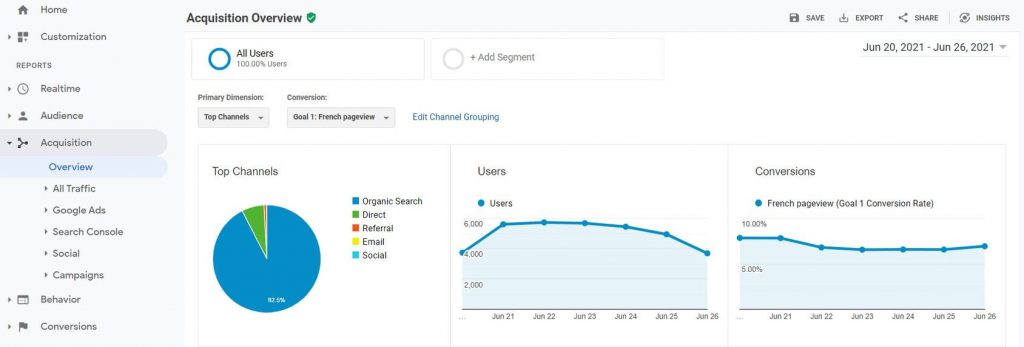
Edinme raporu ayrıca, Google Ads'le (tabii ki kullanıyorsanız) ilgili ayrıntıların yanı sıra, bağlıysa Google Search Console'dan gelen bilgiler konusunda da size yardımcı olabilir.
- Tüm Trafik – kanalları, ağaç haritalarını, kaynak/aracı ve yönlendirmeleri görüntüleyin.
- Google Reklamları – Google Ads kampanyalarınızın analizlerine erişin.
- Arama Konsolu – kullanıcıların web sitenize erişmek için kullandığı açılış sayfalarını, ülkeleri, cihazları ve belirli anahtar kelimeleri görüntüleyin.
- Sosyal Medya – sosyal medya sitelerinden gelen kullanıcılar hakkında daha fazla bilgi edinin.
- Kampanyalar – ücretli ve organik anahtar kelimeler hakkında bilgi almanın yanı sıra maliyet analizine erişim.
Google'dan gelen ziyaretçi sayısı nasıl kontrol edilir?
Google en büyük arama motorudur, bu nedenle sitenizi Google aracılığıyla kaç kişinin bulduğunu bilmek önemlidir.
- Google Analytics hesabınızı açın.
- Edinme -> Tüm Trafik -> Kaynak/Aracı'ya gidin.
- Google/organik'e tıklayın.
Davranış
Daha önce bahsettiğimiz raporlar, kullanıcılarınızın sitenize gelme şekilleriyle ilgili ayrıntıları gösterir. Artık sitenizin içeriği, hızı, etkinlikler ve daha fazlası hakkında daha fazla bilgi edinmenin zamanı geldi:
- Davranış Akışı – kullanıcıların web sitenizde nasıl gezindiğini gösteren ayrıntılı bir grafiğe erişin.
- Site İçeriği – sitenizde en çok ve en az ziyaret edilen sayfaları öğrenin.
- Site Hızı – sayfalarınızın belirli tarayıcılarda ne kadar iyi davrandığını anlayın.
- Site İçi Arama – insanların sitenizdeki aramayı nasıl kullandığını keşfedin.
- Etkinlikler – oluşturduğunuz belirli etkinlikleri kaç kişinin tetiklediğini inceleyin.
- Publisher – Gösterimler, tıklamalar ve gelir hakkında daha fazla bilgi almak için AdSense veya Ad Exchange'i Google Analytics'e bağlayın.
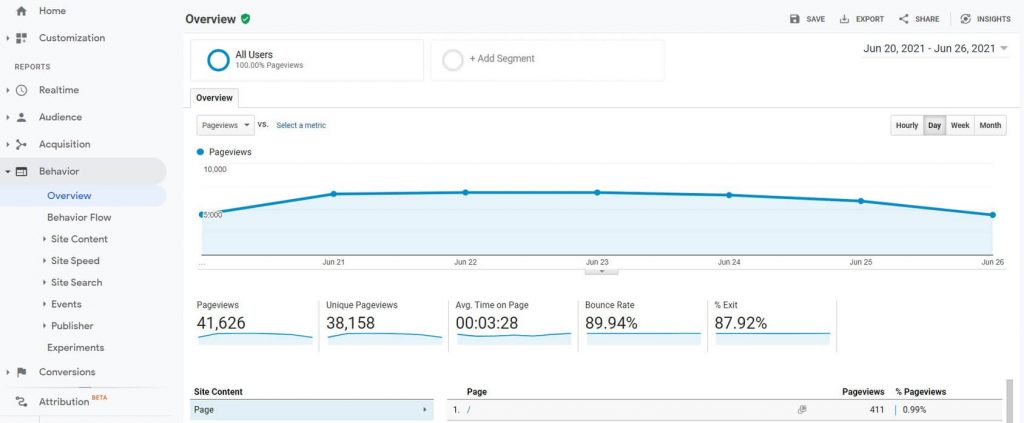
Sitenizde en çok ziyaret edilen sayfayı nasıl bulabilirsiniz?
Ziyaretçilerinizin ne istediğini anlayabilmek için sitenizde en çok ziyaret edilen sayfayı belirlemelisiniz. Bu, içeriği geliştirmenize ve ziyaretçilerinizin ihtiyaçlarına göre uyarlamanıza olanak tanır.
- Google Analytics hesabınıza gidin ve giriş yapın.
- Davranış -> Site İçeriği -> Tüm Sayfalar'a gidin.
- Sayfaları sıralamak için "Benzersiz Sayfa Görüntüleme Sayısı" sütununu tıklayın.
Dönüşümler
Dönüşümler raporunu açtığınızda insanların sitenizde gerçekte ne yaptığını anlayacaksınız.
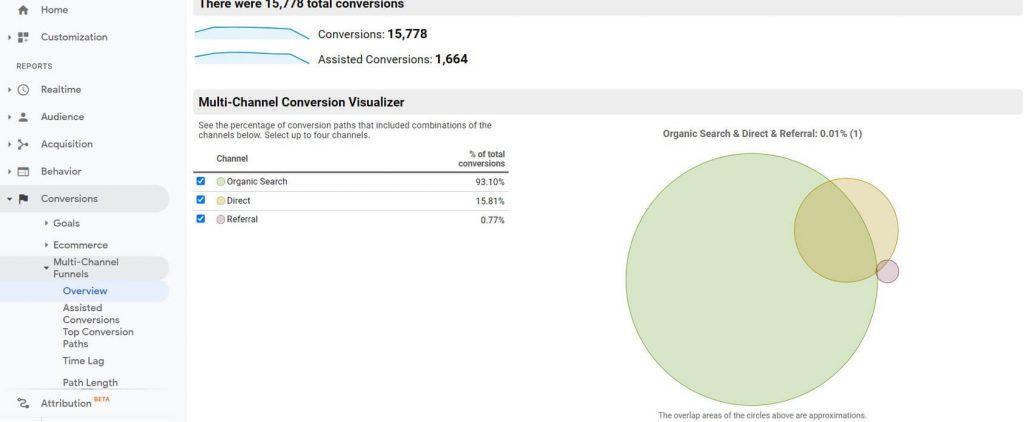
Dönüşümler, insanların web sitenizde gerçekleştirmesini istediğiniz eylemlerdir. Aşağıdakilerden oluşur:
- Goller – size ulaştığınız (ve daha önce belirlediğiniz) hedefleri gösterir.
- e-ticaret – ayrı olarak ayarlanması gerekir. Öyleyse siteniz/uygulamanız aracılığıyla kaç işlemin tamamlandığını size gösterecektir.
- Çok Kanallı Dönüşüm Hunileri – Kanal kombinasyonlarını içeren dönüşüm yollarının yüzdesini görün.
SSS
Evet, Google Analytics küçük işletmeler için tamamen ücretsizdir. Hizmeti dilediğiniz kadar kullanabilir, yüze kadar siteyi tek hesaba bağlayabilirsiniz. Ancak daha derinlemesine analize ihtiyacınız varsa katman bazlı fiyatlandırmaya sahip Google Analytics'e geçmeyi düşünmeniz gerekecektir.
Google Analytics'i kullanmaya başlamak o kadar da zor değil. Sistemi tanımanız ve en temel raporlara nasıl ulaşacağınızı öğrenmeniz birkaç gününüzü alacaktır. Ancak Google Analytics'ten en iyi şekilde yararlanmak için çok fazla pratik yapmanız gerekecektir. Neyse ki Google, kendi aracılığıyla ücretsiz çevrimiçi kurslar sunuyor Analytics Akademisi Bu, en popüler ölçüm araçlarında uzmanlaşmanıza yardımcı olacaktır.
Google Analytics 4, popüler Google hizmetinin bir yükseltmesidir. Web sitenizi ve uygulamalarınızı ayrı ayrı veya birlikte izlemenize olanak tanır. Bu yeni sistem, tek bir kullanıcıyı tüm yolculuğu boyunca takip etme yeteneğine sahiptir, böylece her kullanıcının nasıl davrandığını daha iyi anlayabilirsiniz.
Mobil uygulamalarda Google Analytics kurulumu üç adımda yapılabilir:
1. Adım: Hesabınızda uygulama yükleme izlemeyi etkinleştirin.
2. Adım: Analytics SDK'nızı güncelleyin.
3. Adım: Özel Kampanyalar oluşturun.
Bu konuda daha fazla bilgiyi şu adreste bulabilirsiniz: resmi Google Analytics sayfaları.
Google Analytics'i birisiyle paylaşmaya karar verdiğinizde ekran görüntüsü almanıza veya video kaydetmenize gerek yoktur. Onlara hızlı bir şekilde erişim verebilirsiniz; tek ihtiyacınız olan e-posta adresidir:
1. Google Analytics hesabınıza giriş yapın.
2. Sol alt köşedeki “Yönetici” bağlantısını tıklayın.
3. “Hesap Erişim Yönetimi”ni seçin.
4. Üstteki mavi artı simgesine tıklayın ve “Kullanıcı Ekle”yi seçin.
5. Erişimine sahip olmak istediğiniz kişinin e-posta adresini yazın.
6. “Ekle” düğmesine tıklayın.
Belirli bir raporu başka biriyle sitenize tam erişim izni vermeden paylaşmak için özel bir rapor kaydetmeniz gerekir. Kaydedildikten sonra Özelleştirme -> Kaydedilen Raporlar'a gidin ve paylaşmak istediğiniz raporu seçin. Ardından ekranın üst kısmındaki paylaş simgesini seçin ve özel raporu alması gereken kişinin e-posta adresini yazın.
Sonuç
Bu eğitimde, yeni başlayanlar için Google Analytics kontrol paneline ilişkin temel genel bakışı ele aldım. Kolayca başlamanıza ve Google Analytics'in neyle ilgili olduğunu anlamanıza olanak tanır.
İlk başta korkutucu olsa da, Google Analytics güçlü bir araçtır. ücretsiz araç her web sitesi sahibinin kurmuş olması gerekir. Yalnızca sitenizdeki kişi sayısıyla ilgili temel bilgileri izliyorsanız veya etkinlikler ve dönüşümlerle ilgili daha karmaşık ayrıntıları analiz etmeniz gerekiyorsa, Google Analytics size yardımcı olmak için buradadır.
Ne kadar çok kullanırsanız, o kadar doğal hale gelecek ve her gün yeni analitik teknikler hakkında daha fazla bilgi edinmenize yardımcı olacaktır.

Bu bilgi için teşekkürler. Artık performansımı izlemek için Google Analytics'i kullanabiliyorum.
Faydalı bulduğunuza sevindik. Sitenizde iyi şanslar!
Mükemmel genel bakış! Tebrikler.
Çok teşekkürler Alex!
Bu çok faydalı. Şirketimde Google Analytics'i kullandım ancak yalnızca temel bilgileri biliyorum. Bu kılavuz, her seçeneğin tam olarak ne olduğunu ve neden işe yaradığını derinlemesine anlamama yardımcı oldu. Çok teşekkür ederim!
Çok hoş geldin Alphy! 🙂
Google Analytics harika bir araçtır ancak ne yazık ki çoğu zaman tam potansiyelinden yararlanılmıyor…
Bizim kontrol etmek için çekinmeyin diğer nasıl yapılır kılavuzları ve makaleleri – Eminim kullanabileceğiniz birçok başka kaynak bulacaksınız 🙂
Çok iyi.
Bu konu hakkında kesinlikle öğrenilecek çok şey var.
Vurguladığın tüm noktalara bayıldım.
Evet Karthleen;
Ben bile Google Analytics'i kolay bir şekilde öğrenmek için birçok Video ve site aradım, ancak bu öğrenilecek en iyi makale.
İlk rehber sayesinde…